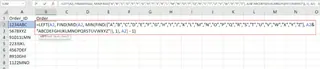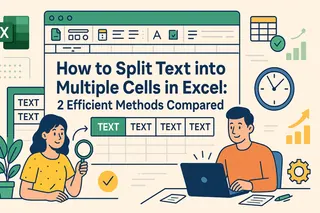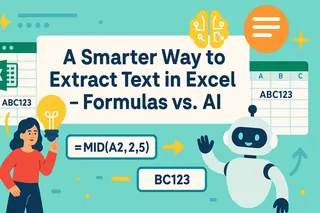Extraire des nombres d'une chaîne dans Excel : Formules vs IA
Points clés :
- L'extraction de nombres à partir de texte dans Excel nécessite traditionnellement des formules complexes difficiles à mémoriser et longues à mettre en œuvre pour les utilisateurs professionnels
- Excelmatic élimine le besoin de mémoriser des formules en vous permettant d'extraire des nombres à l'aide de commandes en langage simple
- Contrairement aux méthodes traditionnelles qui nécessitent différentes formules pour chaque scénario, Excelmatic gère les nombres au début, au milieu ou à la fin des chaînes avec une seule instruction
- Pour les professionnels du marketing, des ventes et des opérations, Excelmatic transforme des heures de travail technique en quelques secondes de commandes simples, libérant du temps pour l'analyse des données plutôt que pour leur préparation
Lors du nettoyage des données dans Excel, une tâche courante mais frustrante consiste à extraire des nombres de chaînes alphanumériques. Que vous travailliez avec des codes produit, des réponses à des enquêtes ou des adresses, les nombres sont souvent intégrés dans du texte, et les extraire peut sembler être un casse-tête.
Traditionnellement, cela nécessitait de maîtriser un ensemble complexe de fonctions Excel comme RIGHT(), LEN() et TEXTJOIN(). Bien que puissantes, ces formules sont souvent lourdes, difficiles à mémoriser et sujettes aux erreurs.
Dans ce guide, nous vous présenterons ces méthodes traditionnelles basées sur des formules pour divers scénarios. Plus important encore, nous présenterons une alternative moderne, alimentée par l'IA—Excelmatic—qui atteint le même objectif en quelques secondes, en utilisant simplement l'anglais simple. Comparons l'ancienne méthode avec la nouvelle.
Excel propose plusieurs méthodes basées sur des formules pour extraire des nombres. La bonne formule dépend entièrement de l'emplacement des nombres dans la chaîne. Cette complexité est le principal défi de l'approche manuelle.
Lorsque les nombres apparaissent comme un préfixe dans votre chaîne (par exemple, "12345ITEM"), vous avez besoin d'une formule qui combine LEFT() et FIND() pour localiser la première lettre et extraire tout ce qui la précède.
La logique est :
FIND() : Trouver la position du premier caractère non numérique.LEFT() : Extraire tous les caractères du début de la chaîne jusqu'à cette position, moins un.
Voici la formule, notoirement longue et complexe juste pour trouver la première lettre :
=LEFT(A2, FIND(MID(A2, MIN(FIND({"A","B","C","D","E","F","G","H","I","J","K","L","M","N","O","P","Q","R","S","T","U","V","W","X","Y","Z"}, A2&"ABCDEFGHIJKLMNOPQRSTUVWXYZ")), 1), A2) - 1)
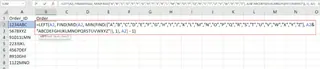
Cette méthode fonctionne pour les ensembles de données avec des préfixes numériques comme les numéros de commande ou les ID membres, mais mémoriser et taper correctement cette formule est un obstacle significatif.
Si les nombres sont à la fin de la chaîne (par exemple, "PROD-5678"), la formule change. Vous devrez combiner RIGHT(), LEN() et FIND().
La logique ici est :
FIND() : Trouver la position du premier chiffre dans la chaîne.LEN() : Calculer la longueur totale à partir de ce premier chiffre jusqu'à la fin.RIGHT() : Extraire ce nombre calculé de caractères de la fin de la chaîne.
Cette formule identifie le premier nombre et renvoie tout ce qui suit :
=RIGHT(A2, LEN(A2) - MIN(FIND({0,1,2,3,4,5,6,7,8,9}, A2&"0123456789")) + 1)

C'est utile pour les SKU produits et les numéros de série, mais encore une fois, cela nécessite une formule complètement différente et tout aussi complexe.
Le vrai défi survient lorsque les nombres peuvent apparaître n'importe où. Pour cela, vous avez besoin d'une formule matricielle avancée utilisant TEXTJOIN(), MID() et ROW().
Cette formule fonctionne en :
ROW() et MID() : Parcourant chaque caractère de la chaîne.ISNUMBER() : Vérifiant si chaque caractère est numérique.TEXTJOIN() : Combinant uniquement les caractères numériques en une nouvelle chaîne.
=TEXTJOIN("", TRUE, IF(ISNUMBER(--MID(A2, ROW(INDIRECT("1:" & LEN(A2))), 1)), MID(A2, ROW(INDIRECT("1:" & LEN(A2))), 1), ""))

Cette méthode est puissante mais a deux inconvénients majeurs : la fonction TEXTJOIN n'est disponible que dans Excel 365 et Excel 2019+, et les formules matricielles (nécessitant parfois Ctrl+Maj+Entrée) sont notoirement déroutantes pour de nombreux utilisateurs.

Et si vous pouviez ignorer toutes ces formules compliquées et simplement dire à Excel ce que vous voulez ? C'est exactement ce que Excelmatic, un Agent Excel IA, vous permet de faire.
Au lieu de vous souvenir s'il faut utiliser LEFT, RIGHT ou TEXTJOIN, vous téléchargez simplement votre fichier et décrivez votre tâche en anglais simple. Excelmatic s'occupe du reste.
Voici comment vous résoudriez tous les problèmes ci-dessus en une seule fois :
- Téléchargez votre fichier Excel dans Excelmatic.
- Tapez votre demande dans la boîte de discussion. Par exemple :
Dans la colonne A, extrayez tous les nombres de chaque cellule et mettez-les dans une nouvelle colonne appelée 'Nombres Extraits'.
- Terminé. Excelmatic analyse instantanément vos données et génère la nouvelle colonne avec les nombres parfaitement extraits.
Cette seule instruction simple fonctionne que les nombres soient au début, au milieu, à la fin ou dispersés dans la chaîne. Aucune formule à déboguer, aucun problème de compatibilité et aucun casse-tête.
| Fonctionnalité |
Formules Excel traditionnelles |
Excelmatic (Agent IA) |
| Facilité d'utilisation |
Difficile. Nécessite de mémoriser plusieurs formules complexes. |
Extrêmement Facile. Tapez simplement ce que vous voulez en langage simple. |
| Vitesse |
Lente. Implique de taper, glisser et déboguer des formules. |
Instantanée. Les résultats sont générés en quelques secondes. |
| Polyvalence |
Faible. Différentes formules sont nécessaires pour différents scénarios. |
Élevée. Une seule instruction gère presque n'importe quelle structure de données. |
| Courbe d'apprentissage |
Raide. Nécessite une connaissance approfondie des fonctions Excel. |
Aucune. Si vous pouvez écrire une phrase, vous pouvez l'utiliser. |
Scénarios réels : La différence en pratique
Revisitons les exemples pratiques de l'article original pour voir le contraste frappant.
Vous avez des codes produit comme "PROD1234", "ITEM5678" ou "SKU-91011".
L'approche par formule : Vous devez déterminer où se trouvent les nombres et utiliser une formule complexe spécifique. Si le format est incohérent, vous pourriez avoir besoin de plusieurs formules. Pour "SKU-91011", la formule est :
=RIGHT(A1, LEN(A1) - FIND("-", SUBSTITUTE(A1, MID(A1, MIN(FIND({"0","1","2","3","4","5","6","7","8","9"}, A1&"0123456789")), 1), "-")))

L'approche Excelmatic :
Vous demandez simplement : "À partir des codes produit de la colonne A, extrayez l'ID numérique dans une nouvelle colonne." Excelmatic gère toutes les variations automatiquement.
Exemple 2 : Données d'enquête avec nombres intégrés
Vos données ressemblent à "Noté 5 sur 10", "Score : 8" ou "3 étoiles".
L'approche par formule : Puisque les nombres peuvent être n'importe où, vous devez utiliser la formule matricielle la plus complexe impliquant TEXTJOIN, IFERROR, MID et ROW.
=TEXTJOIN("", TRUE, IFERROR(MID(A2, ROW(INDIRECT("1:" & LEN(A2))), 1) * (ISNUMBER(--MID(A2, ROW(INDIRECT("1:" & LEN(A2))), 1))), ""))

L'approche Excelmatic :
Vous demandez simplement : "Obtenez la note numérique du texte de la colonne A." C'est aussi simple que cela.
Conclusion : Travaillez plus intelligemment, pas plus dur
Extraire des nombres de chaînes est une compétence fondamentale de nettoyage des données. Bien que l'apprentissage des formules complexes d'Excel puisse être un exercice précieux, le paysage du travail sur les données est en train de changer.
Les outils IA modernes comme Excelmatic sont conçus pour éliminer ce travail fastidieux et sujet aux erreurs. Ils permettent aux professionnels du marketing, des ventes et des opérations de se concentrer sur l'analyse elle-même, plutôt que de s'enliser dans la syntaxe des formules.
Ainsi, la prochaine fois que vous ferez face à une colonne de données alphanumériques désordonnées, vous avez un choix : passer votre temps à lutter avec FIND, MID et TEXTJOIN, ou accomplir la tâche en quelques secondes avec une simple phrase. La réponse est claire.
Prêt à transformer votre flux de travail Excel ? Essayez Excelmatic dès aujourd'hui et découvrez la puissance du nettoyage de données piloté par l'IA - pas de formules complexes, pas d'expertise technique requise, juste des résultats rapides.
L'IA renforce les données, les décisions sont garanties !
Pas besoin de code ou de fonctions, dialoguez simplement et laissez Excelmatic traiter automatiquement les données et générer des graphiques. Essayez gratuitement maintenant et découvrez comment l'IA révolutionne votre flux de travail Excel →
Essayez gratuitement maintenant